qq隐藏了怎么弄出来 怎么让隐藏的qq显示出来
演示机型:联想天逸510s
系统版本:Windows10
软件版本:QQ 9.5.2
登录qq之后。发现界面中并没有显示qq的图标。qq隐藏了要怎么弄出来。具体操作如下。
情况一:登录前隐藏了qq。
1、鼠标双击此电脑进入页面。

2、选择上方的查看。
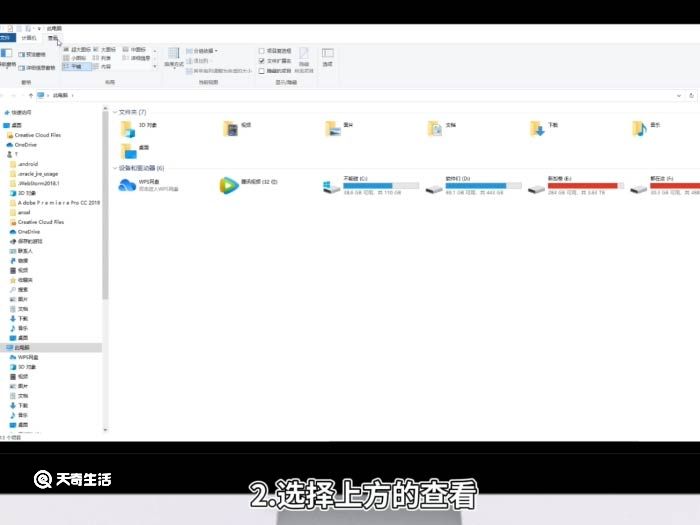
3、单击选项。
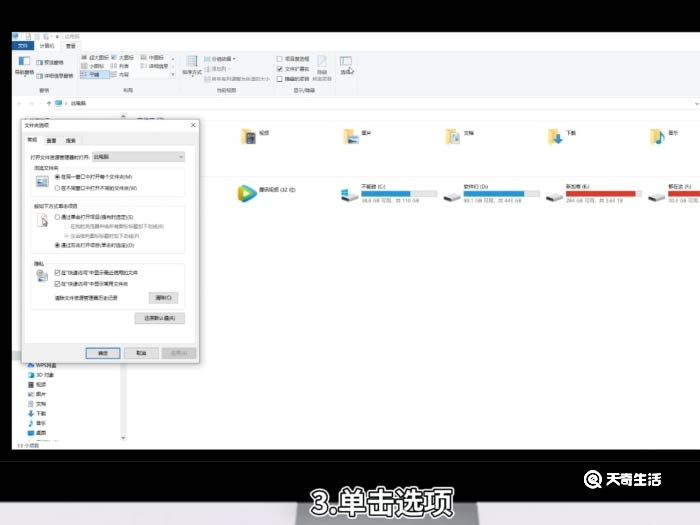
4、在弹出窗口切换到查看选项栏。
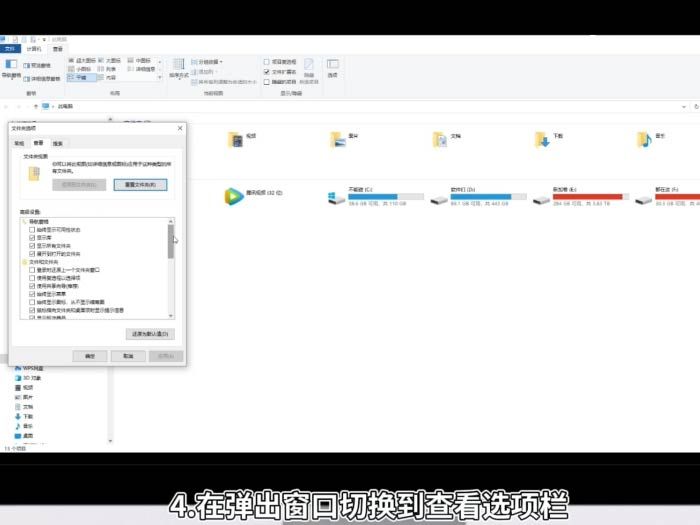
5、下拉页面选择显示隐藏的文件、文件夹或驱动器。
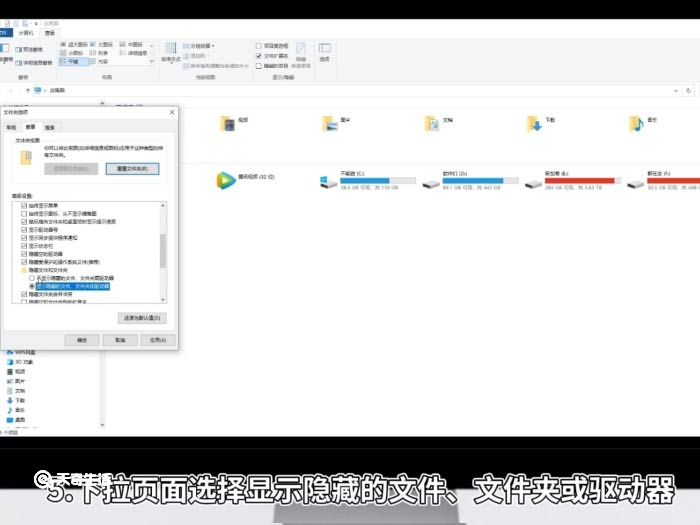
6、点击确定后退出页面。
7、可以看到被隐藏的qq。

8、右键单击它并选择属性。
9、在弹出窗口切换到常规选项栏。
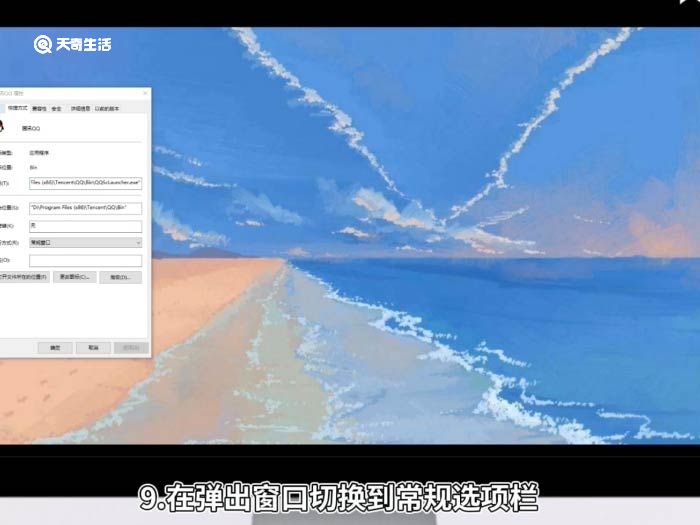
10、去掉隐藏前面的勾选点击确定即可。
情况二:登录qq后被隐藏了。
1、按ctrl+alt+z组合键。

2、调出qq主界面。
3、点击左下方的三横图标。
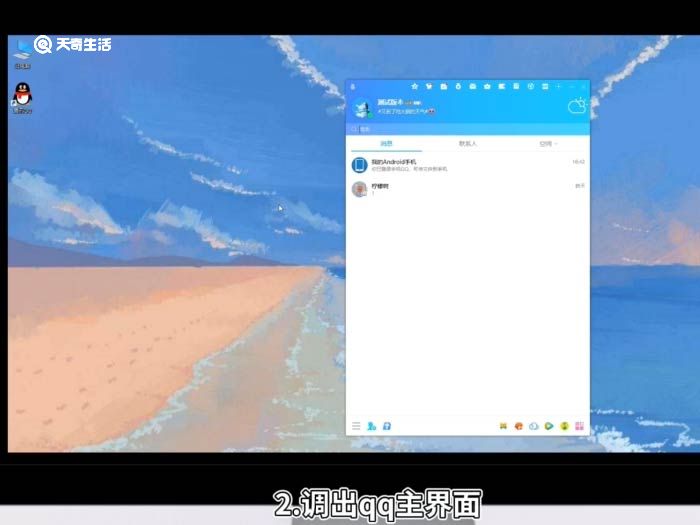
4、选择设置。
5、单击主面板。
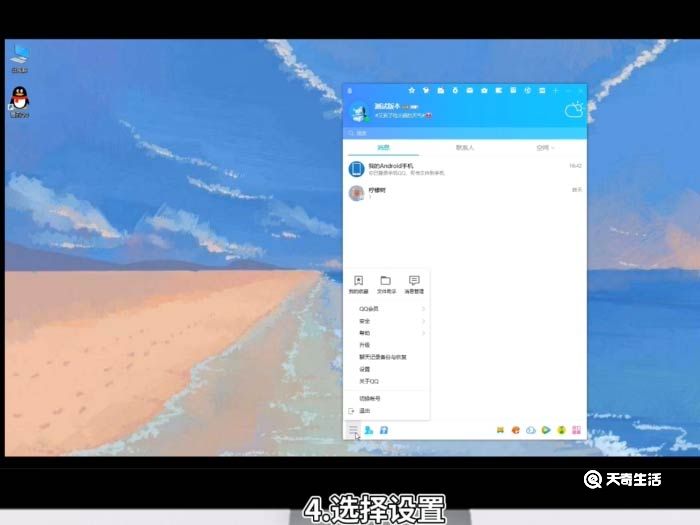
6、勾选在任务栏通知区域显示qq图标。就可以在任务栏上看到qq了。
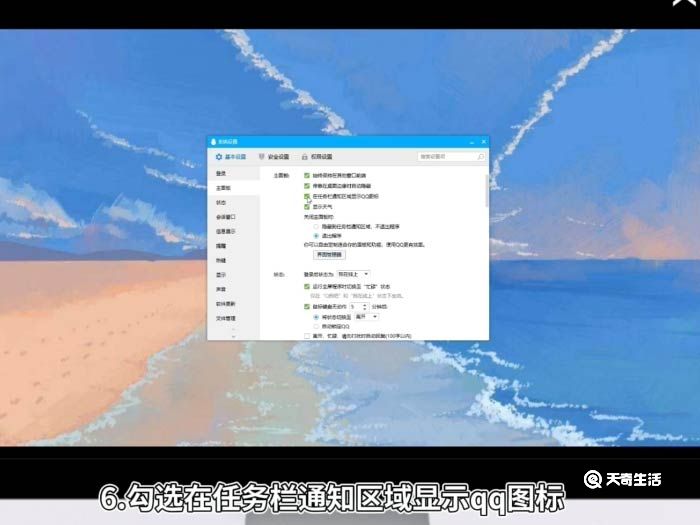
总结:
登录前隐藏了qq:鼠标双击此电脑,选择查看,单击选项,弹出窗口切换到查看,下拉页面选择显示隐藏的文件、文件夹或驱动器,点击确定后退出页面,看到被隐藏的qq右键单击并选择属性,在弹出窗口切换到常规,去掉隐藏前面的勾选点击确定即可。
登录qq后被隐藏了:按ctrl+alt+z组合键,调出qq主界面,单击左下方的三横图标,选择设置,单击主面板,勾选任务栏通知区域显示qq图标即可。

 15.9万
15.9万

 11.3万
11.3万

 12.8万
12.8万

 9.5万
9.5万

 15.8万
15.8万

 17.1万
17.1万

 17.3万
17.3万

 16.5万
16.5万

 16.1万
16.1万

 19.1万
19.1万

 17.8万
17.8万

 10.9万
10.9万

 11.4万
11.4万

 14.3万
14.3万

 9.4万
9.4万

 17.1万
17.1万

 12.4万
12.4万

 14.5万
14.5万

 19.6万
19.6万

 9.1万
9.1万